macOS Tahoe 26でネットが繋がらない!私の環境での原因と解決方法
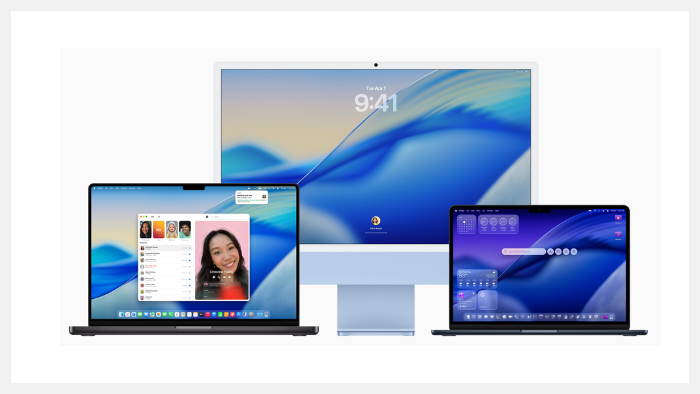
先日、macOS Tahoe 26にアップデートした後に、突然インターネットに繋がらなくなるという問題が発生しました。同じような問題で困っている方のためにシェアしたいと思います。
突然のネット接続トラブル
macOS Tahoe 26へのアップデートは特に問題なく完了したのですが、再起動後にブラウザを開いてみると「インターネットに接続されていません」の表示。Wi-Fiのマークは正常に表示されているのに、なぜかネットに繋がりません。
最初は「よくあるアップデート後の一時的な不具合かな?」と思って再起動してみましたが、状況は変わらず。これは本格的に調べる必要がありそうでした。
最初に試した一般的な対処法
ITの仕事をしているので、まずは基本的なトラブルシューティングから始めました。
ネットワーク設定の確認 システム設定からネットワークの設定を確認し、Wi-Fiの接続をいったん切断してから再接続してみました。接続自体は問題なくできるのですが、やはりインターネットには繋がりません。
DNS設定の変更 次に疑ったのはDNSの問題です。GoogleのパブリックDNS(8.8.8.8)に設定を変更してみましたが、これも効果なし。
その他の基本的な対処
- ルーターの再起動
- Macのネットワーク設定をリセット
- セーフモードでの起動確認
どれを試しても状況は改善されませんでした。「これは厄介だな…」と思いながら、もう少し深く原因を探ることにしました。
犯人はセキュリティソフトだった
いろいろ試しているうちに、ふと「セキュリティソフトが影響しているのでは?」と思い立ちました。使っているのはESETのセキュリティソフト。macOSのアップデートで何らかの互換性問題が発生している可能性があります。
試しにESETを完全に削除してみたところ、なんと即座にインターネットに接続できるようになりました!やはり原因はESETだったのです。最初にESETを疑って、一時的なオフはしていたのですが、削除しないと解決しなかったのが厄介な話ですよね。
完全解決への道のり
原因が分かったので、次は正しい手順で復旧させました。
ESETの最新版をダウンロード 公式サイトから最新版のESETをダウンロードしました。macOS Tahoe 26に対応したバージョンが既にリリースされていました。
クリーンインストールと再認証 最新版をクリーンインストール。その後、ライセンス認証を行い直しました。
動作確認 ESETが正常に動作しつつ、インターネット接続も問題なく使えることを確認。これで完全に解決です。
プロでも手間取る現実
今回の問題、実は私のような専門職でも解決に少し時間がかかりました。最初はネットワーク設定やDNS周りを疑い、セキュリティソフトに辿り着きましたがその時には解決せず。こんなこともよくあるんですよね。
これは決して珍しいことではありません。macOSのメジャーアップデートの際は、サードパーティ製のソフトウェアとの互換性問題がしばしば発生します。特にセキュリティソフトのような、システムの深い部分にアクセスするソフトウェアは影響を受けやすいのです。
一般ユーザーはどう対処すべき?
では、ITの専門知識がない一般の方が同様の問題に遭遇したら、どうすれば良いのでしょうか?
まずは基本的な対処から
- Macの再起動
- Wi-Fiの接続し直し
- ルーターの再起動
これらで解決しない場合は、少し難しくなりますが…
セキュリティソフトの一時停止を試す セキュリティソフトを使っている場合は、一時的に機能を停止してみることをお勧めします。多くのセキュリティソフトには「一時停止」機能があります。これでネットに繋がるようになったら、ソフトウェアの最新版があるかチェックしてみてください。ただし、私の場合は今回は一時停止をしても解決しなくてむしろ分かりにくくなったので、注意は必要です。
信頼できる人に相談する 身近にITに詳しい人がいれば、遠慮なく相談してみましょう。今回のような問題は、経験があればすぐに原因を特定できることも多いです。
メーカーサポートを活用 セキュリティソフトのメーカーサポートに連絡するのも有効です。macOSアップデート後の問題は、他のユーザーからも同様の問い合わせが来ている可能性が高く、対処法を教えてもらえることが多いです。これもどこに連絡すれば良いかとか、繋がるまでに時間がかかったりしてかなり面倒になるんですけどね…
アップデート前の予防策
今回の経験を踏まえて、今後は以下の予防策を心がけようと思います。
重要なアップデートは少し様子を見る メジャーアップデートがリリースされても、すぐに適用せず、1〜2週間程度様子を見るのも一つの方法です。この期間に互換性問題が報告され、対応版がリリースされることが多いからです。
セキュリティソフトの対応状況を確認 アップデート前に、使用しているセキュリティソフトが新しいOSに対応しているか、メーカーのサイトで確認する習慣をつけたいですね。
まとめ:困った時はまずは調べる。そして人に聞く。
今回の件で改めて感じたのは、ITトラブルは専門家でも時間がかかることがあるということです。一般の方なら尚更で、一人で解決しようとして余計に問題を複雑にしてしまうこともあります。
困った時はまずは自分で調べて試行錯誤し、それでも解決しない場合は詳しい人に相談したり、メーカーサポートを利用したりする…という流れが大事だと思います。
技術は日進月歩で進歩していますが、それに伴ってトラブルも複雑になっています。でも大抵の問題には解決策があります。自分でトライし、それでも分からない場合は適切なサポートを受けながら安心してテクノロジーを活用していただければと思います (^^)



